Comment éclaircir l'écran d'un ordinateur portable
Ce qu'il faut savoir
- Utilisez les touches de luminosité de l'écran sur le clavier.
- Sélectionner Centre d'action dans la barre des tâches > Décaler le Curseur de luminosité et de couleur vers la droite (pour augmenter la luminosité de l'écran).
- Aller à Paramètres > Système > Affichage > Luminosité et couleur.
La luminosité de l'écran de votre ordinateur portable peut faire une différence dans votre productivité et peut même réduire la fatigue oculaire. Cet article vous montre comment illuminer votre écran et rendre votre ordinateur confortable.
Pourquoi l'écran de mon ordinateur portable est-il si sombre?
Tout, d'un pilote d'affichage bogué à un écran défectueux, peut être la cause d'un écran sombre. La raison la plus courante, cependant, est le mauvais réglage de la luminosité de l'écran dans Windows 10. Mais avant de vous mettre à éclaircir votre écran, regardez autour de vous l'éclairage ambiant et les éventuelles sources d'éblouissement. La lumière du soleil est la principale source de lumière ambiante pendant la journée.
Modifiez votre emplacement pour tester l'effet de la lumière ambiante sur l'affichage de votre écran. De plus, les films anti-IR/anti-UV peuvent dégrader la luminosité en jetant une teinte.
Comment rendre mon écran plus lumineux?
Un ordinateur portable Windows vous offre différentes manières d'éclairer votre écran. Dans les étapes ci-dessous, nous aborderons les moyens manuels et automatiques de modifier un écran terne.
Utiliser le Centre d'action
C'est le moyen le plus rapide de régler la luminosité de l'écran. Le curseur est présent sur tous les PC Windows 10 mis à jour vers la version 1903 et au-delà.
Sélectionnez le Centre d'action icône sur le côté droit de la barre des tâches.
-
Bouge le Curseur de luminosité et de couleur pour régler les niveaux d'éclairage.

Utiliser les paramètres de Windows 10
Vous pouvez également accéder au curseur de luminosité à partir des paramètres d'affichage.
-
Aller à Paramètres > Système.
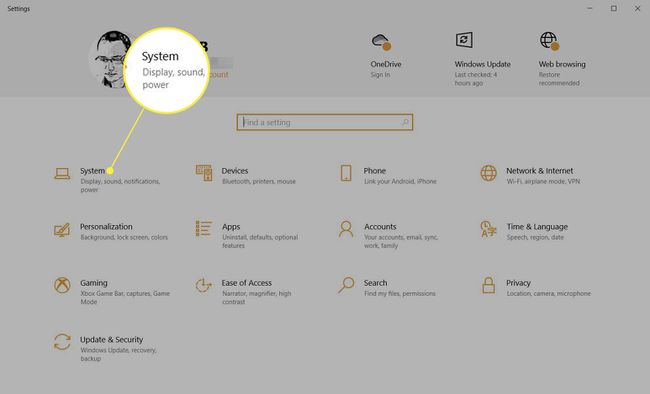
-
Sous Affichage paramètres, déplacez le curseur pour Luminosité et couleur.

Noter:
Vous pouvez également modifier la puissance de la veilleuse. Sélectionner Réglages de la veilleuse et régler le Force à l'aide du curseur sur l'écran suivant.
Utiliser le Centre de mobilité Windows 10
Le Centre de mobilité est conçu pour un accès rapide aux paramètres mobiles courants de Windows 10. L'un d'eux est le curseur de luminosité de l'affichage.
-
Appuyez sur le Clé Windows + X raccourci et sélectionnez Centre de mobilité du menu.
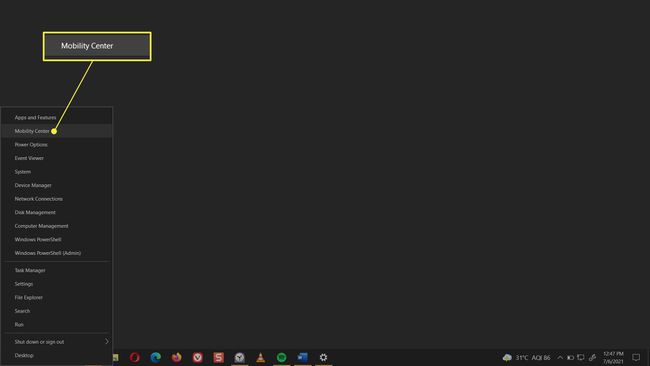
-
Bouge le Luminosité de l'écran curseur pour ajuster la luminosité de l'écran de l'ordinateur portable.

Conseil:
Vous pouvez également ouvrir le Mobility Center à partir de la recherche du menu Démarrer et via un clic droit sur l'icône de la batterie.
Utilisez les paramètres de l'économiseur de batterie pour ajuster automatiquement les niveaux de luminosité
Les paramètres de l'économiseur de batterie n'éclaireront pas automatiquement votre ordinateur portable. Mais il est important de connaître ce réglage automatique et de le désactiver si besoin pour un écran plus lumineux. Windows 10 réduit automatiquement la luminosité de l'écran lorsque la batterie tombe en dessous d'un certain niveau. Vous pouvez modifier le pourcentage de puissance de la batterie et ainsi gérer la luminosité de l'écran.
Sélectionner Clé Windows + je pour ouvrir les paramètres.
Aller à Système > Batterie.
Sélectionnez la liste déroulante pour Activez automatiquement l'économiseur de batterie à et choisissez un pourcentage de batterie.
-
Activez (ou désactivez) la case à cocher pour Diminution de la luminosité de l'écran en mode économiseur de batterie.
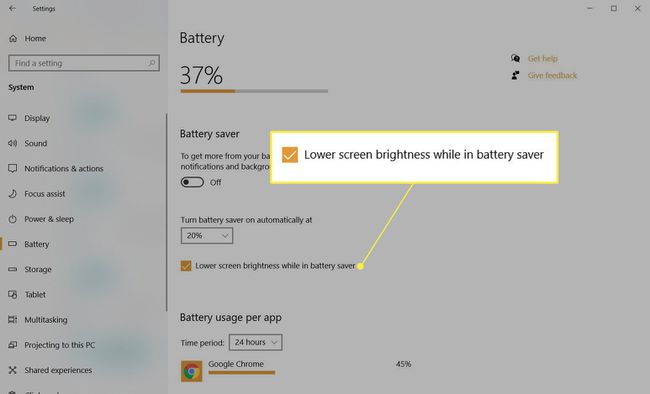
Quelle est la touche de raccourci pour régler la luminosité?
La plupart des ordinateurs portables auront une touche dédiée pour éclaircir ou ternir l'écran. Les touches spéciales sont généralement situées avec les touches de fonction sur la rangée supérieure. Notez que les raccourcis clavier peuvent différer sur les ordinateurs portables de marques différentes et même entre les modèles du même fabricant. Généralement, recherchez une icône qui ressemble à un soleil.
Par exemple:
- Sur un Dell XPS 13, appuyez sur les deux touches de luminosité situées avec les touches F11 et F12. Vous n'avez pas besoin d'activer les touches de fonction lorsque vous appuyez pour régler l'affichage. Un curseur de luminosité sur l'écran sert d'indicateur visuel pour le niveau de luminosité.
- Sur certains ordinateurs portables Lenovo, vous devez d'abord activer les touches de fonction. presse Clé de fonction + Accueil pour augmenter la luminosité ou la Clé de fonction + Finir pour diminuer la luminosité.
Reportez-vous au manuel de votre ordinateur portable pour connaître les touches exactes du clavier.
Conseil:
Vous devrez régler la luminosité de l'écran sur tous les écrans lorsque vous utilisez votre ordinateur portable comme deuxième moniteur. Une règle générale est de toujours passer du temps calibrer votre écran et vérifiez-le dans les conditions de lumière ambiante les plus courantes avec lesquelles vous travaillez.
FAQ
-
Comment éclaircir l'écran d'un ordinateur portable Mac ?
Pour régler la luminosité de l'écran de votre MacBook, accédez au menu Apple et sélectionnez Préférences de système > Affiche, puis clique Affichage. Utilisez le curseur de luminosité pour régler la luminosité de votre écran.
-
Comment baisser encore plus la luminosité de l'écran sur un ordinateur portable ?
Pour aller au-delà des paramètres de luminosité les plus bas de votre ordinateur portable, vous aurez besoin d'une application tierce, telle que Dimmer, PangoBright ou CareUEyes. Ces programmes sont utiles si même les réglages de luminosité les plus bas provoquent une gêne.
-
Comment y remédier lorsque mon écran est trop sombre mais que ma luminosité est au maximum ?
Si votre écran est trop sombre, même à pleine luminosité, il y a quelques étapes de dépannage à essayer. Essayez de désinstaller et de réinstaller le pilote d'affichage: accédez au Gestionnaire de périphériques, sélectionnez Pilote d'affichage, faites un clic droit sur le nom de votre pilote (par exemple, Nvidia), sélectionnez Désinstaller et suivez les instructions. Redémarrez votre ordinateur pour réinstaller le pilote. Une autre option consiste à mettre à jour le BIOS de votre système.
